|
|
Im Feld Version können Sie eine Version bis Granite 15.0 wählen (ab Granite 12.0).
|
|
Granite Version
|
Creo Parametric Version
|
|---|---|
|
12.0
|
Creo Parametric 6.0 oder Creo Direct 6.0
|
|
13.0
|
Creo Parametric 7.0 oder Creo Direct 7.0
|
|
14.0
|
Creo Parametric 8.0 oder Creo Direct 8.0
|
|
15.0
|
Creo Parametric 9.0 oder Creo Direct 9.0
|
|
|
Im Feld Version können Sie eine Version bis Granite 15.0 wählen (ab Granite 12.0).
|
|
|
Zum Speichern im Neutral Dateiformat können Sie nur ein einzelnes Objekt (Teil oder Baugruppe) auswählen.
|
|
Modell in Creo Elements/Direct Modeling
|
In das Granite Format exportiertes Modell
|
|---|---|
|
In der Abbildung unten ist ein Modell mit zwei losgelösten Flächen auf derselben Oberfläche dargestellt. Eine Fläche ist gelb, die andere rot.
|
In der ersten Abbildung unten ist ein Modell dargestellt, das mit gemeinsamer Geometrie in das Granite Format exportiert wurde. Die beiden losgelösten Flächen sind rot.
Die zweite Abbildung zeigt ein Modell, das ohne gemeinsame Geometrie in das Granite Format exportiert wurde. Die losgelösten Flächen haben ihre ursprüngliche Farbe behalten.
|
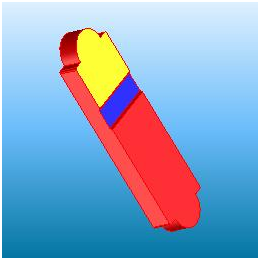 |
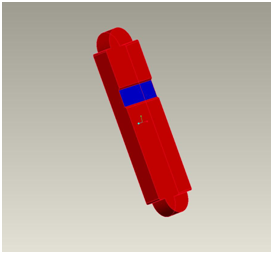 |
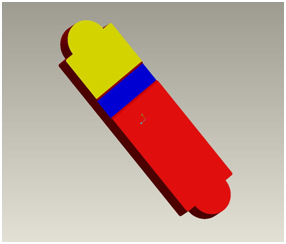 |